반응형
SMALL
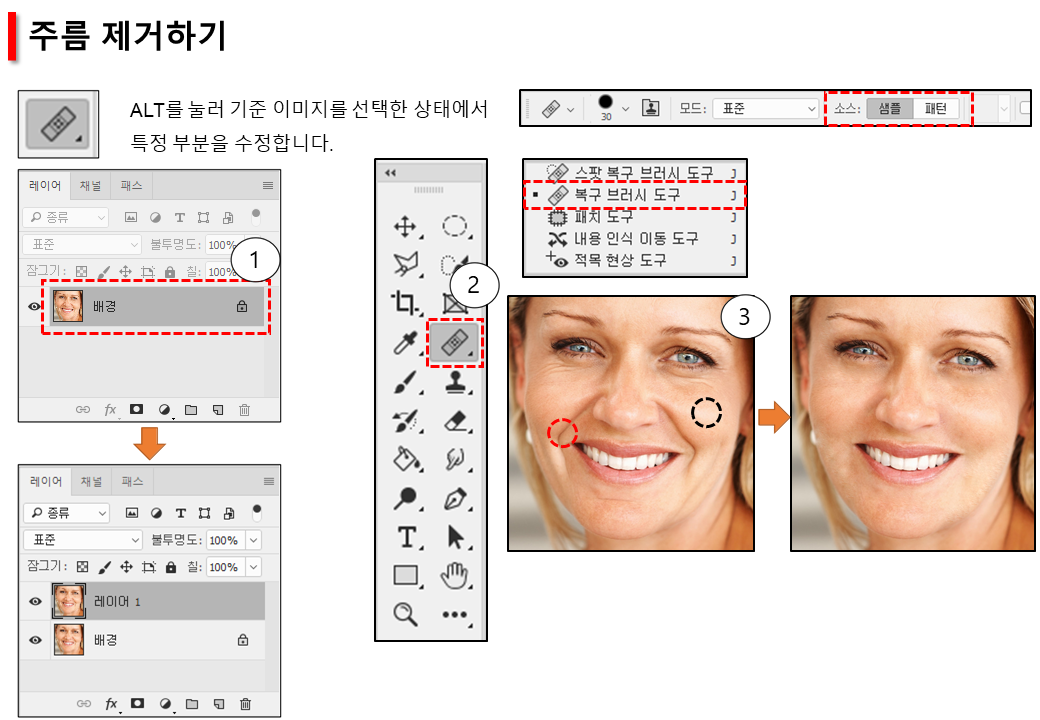
① 레이어에서 배경 레이러를 클릭한 후 CTRL+J를 눌러 레이어를 복제합니다.
② 복구 브러시 도구를 선택합니다.
③ 크기를 설정한 후 ALT키를 누른 상태에서 주름이 없는 비슷한 피부색을 클릭합니다.
크기를 설정한 후 주름진 곳을 마우스 클릭합니다.
얼룩이 생기지 않도록 비슷한 피부색을 이용하여 여러 번 반복합니다.
크기조절 : [ ( 작게 ) / ] ( 크게 )
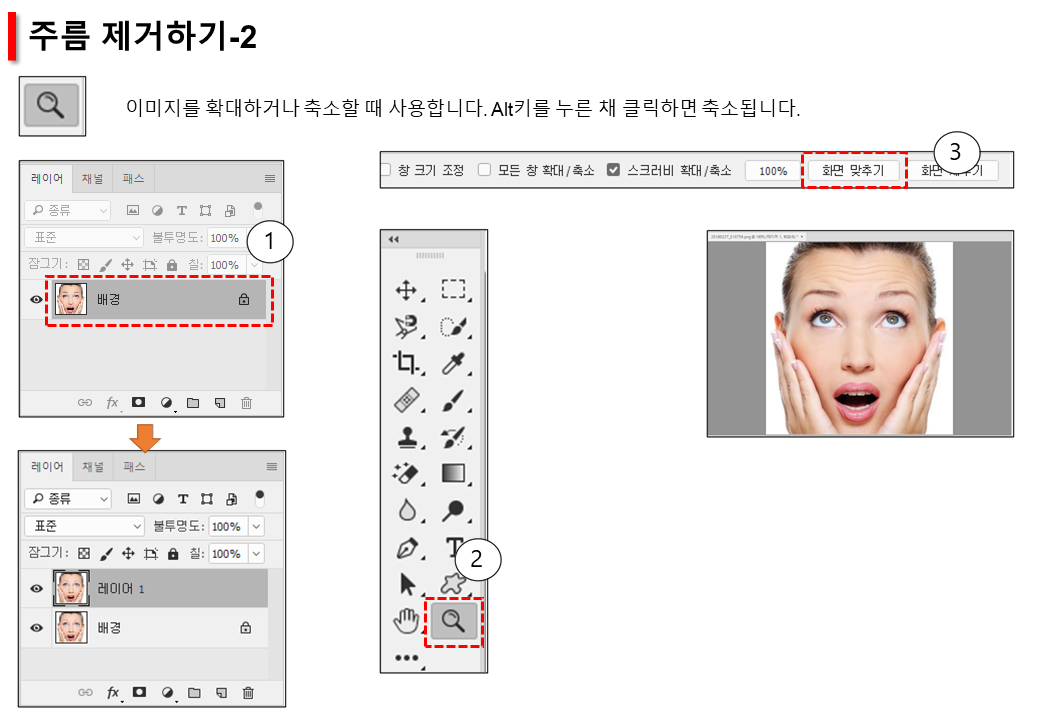
① 레이어에서 배경 레이어를 클리한 후 CTRL+J를 눌러 레이어를 복제합니다.
② 돋보기 도구를 클릭합니다.
③ 옵션 바에서 화면 맞추기를 클릭합니다.
※ ALT키를 누른 상태에서 볼 마우스를 위로 올리면 확대 / 아래로 내리면 축소됩니다.
※ 화면이동 : 스페이바 + 마우스 이동
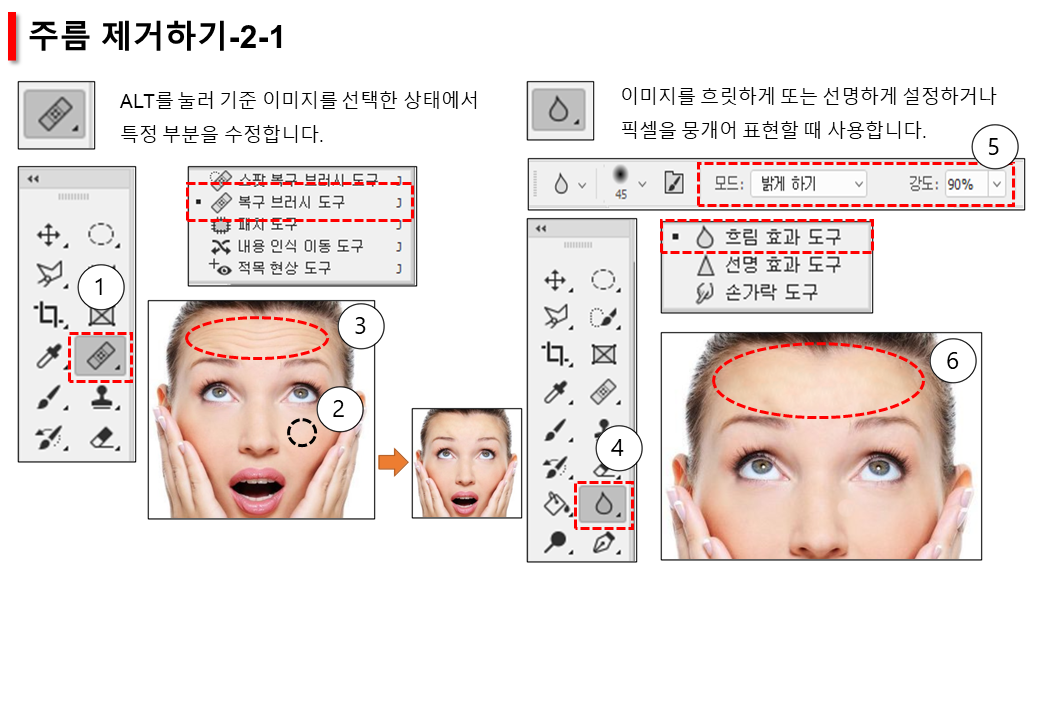
① 복구 브러시 도구를 선택합니다.
② 크기를 설저한 후 ALT키를 누른 상태에서 피부의 깨끗한 곳을 마우스 클릭합니다.
③ 크기를 설정한 후 주름진 부분을 마우스 클릭합니다.
크기설정 : [ ( 작게 ) / ] ( 크게 )
④ 흐림 효과 도구를 선택합니다.
⑤ 옵션 바에서 모드 : 밝게 하기로 설정합니다.
⑥ 주름 제거한 부분을 마우스로 문질러 줍니다.
※ 마우스 클릭할수록 흐림 효과가 증가됩니다.
반응형
LIST